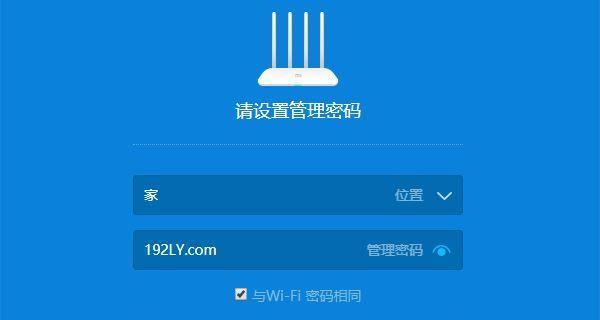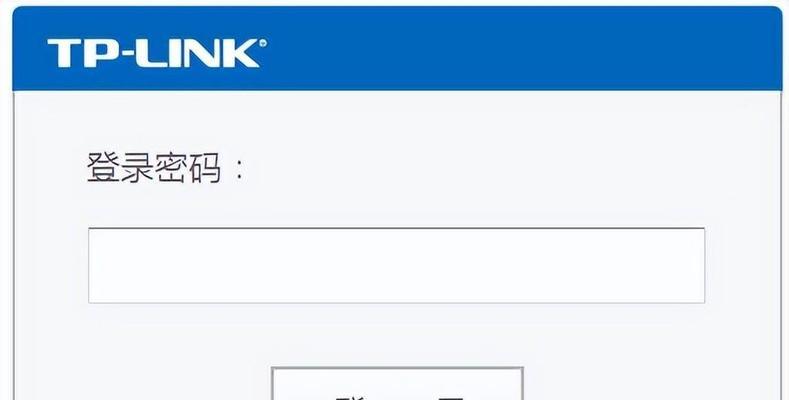腾达路由器作为一款性价比较高的家用路由器,深受广大用户的喜爱。然而,对于初次使用的人来说,路由器的设置可能会显得有些复杂。本文将详细介绍如何进行Tenda腾达路由器的设置,帮助读者轻松上手,搭建自己的网络环境。
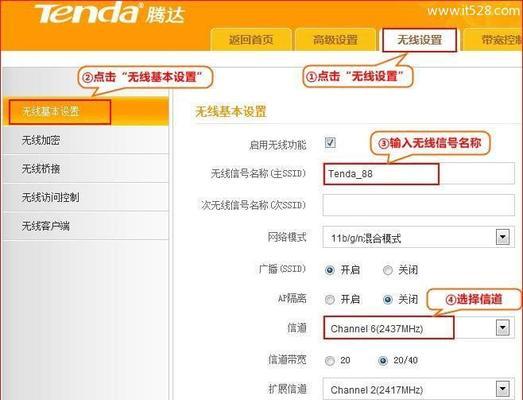
一、连接路由器和电脑,打开浏览器
通过以太网线将腾达路由器与电脑连接,并确保连接正常。接下来,在电脑上打开一个浏览器。
二、输入默认网址
在浏览器的地址栏中输入“192.168.0.1”并按下回车键,跳转至Tenda路由器的登录页面。

三、输入默认账号和密码
在登录页面中,输入默认的用户名和密码。通常情况下,默认的用户名为“admin”,密码为空,直接点击登录即可进入设置界面。
四、修改登录密码
进入设置界面后,首先需要修改默认的登录密码,以确保网络安全。点击“系统工具”中的“管理密码”,输入当前密码及新密码,点击“确定”保存设置。
五、设置WAN口连接类型
在设置界面中,点击“网络设置”-“WAN设置”,选择适合自己的联网方式。根据提供的网络服务商的要求,可以选择PPPoE、DHCP或者静态IP等连接类型。
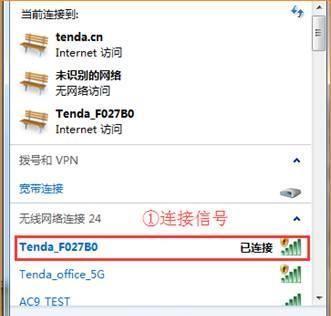
六、配置Wi-Fi名称和密码
点击“无线设置”-“无线基本设置”,在相应的选项中输入自己想要设置的Wi-Fi名称(SSID)和密码,点击“确定”保存设置。
七、配置无线安全
为了保护无线网络的安全性,可以在“无线设置”-“无线安全设置”中,选择适合自己的加密方式,如WPA2-PSKAES,并输入密码,点击“确定”保存设置。
八、开启访客网络功能
如果需要给访客提供上网服务,可以在“无线设置”-“访客网络”中开启访客网络功能,并设置相应的访客网络名称和密码。
九、配置端口转发
如果需要搭建服务器或者进行特定应用的设置,可以在“高级设置”-“NAT”-“虚拟服务器”中进行端口转发的配置,实现内网服务的外部访问。
十、配置QoS带宽控制
通过在“高级设置”-“QoS”中设置带宽控制,可以为不同的应用分配合理的网络带宽,保证网络的稳定性和流畅性。
十一、配置家长控制
为了保护未成年人健康上网,可以在“高级设置”-“家长控制”中设置上网时间和屏蔽特定网站,实现对网络的有效管理。
十二、配置动态DNS
如果路由器的公网IP地址是动态分配的,可以在“高级设置”-“动态DNS”中配置动态DNS,以便于外部网络访问内网服务。
十三、备份和恢复设置
为了防止路由器出现问题导致设置丢失,可以在“系统工具”-“备份/恢复设置”中进行定期的设置备份,方便日后恢复。
十四、更新固件
为了保持路由器的功能稳定性和安全性,可以定期检查并更新路由器的固件。在“系统工具”-“固件升级”中进行相关操作。
十五、
通过本文的介绍,相信大家已经掌握了Tenda腾达路由器的基本设置方法。希望本文能够帮助读者轻松上手,搭建自己理想的网络环境。如果在设置过程中遇到问题,建议参考官方文档或者咨询厂商客服。